[ペイントプッシュツール]を使用し、法線に沿ってポイントを押し出したり押し込めたりすることができます。ペイントすることで、オブジェクトが立体的に見えるようになります。
プッシュやその他のデフォーメーション全般の詳細については、「デフォーメーション」を参照してください。また、ウェイト マップおよびペイントのウェイト設定の詳細については、「 ウェイト マップ」(「シーン エレメント」)を参照してください。
ペイントプッシュを使用する代わりに、ICE ベースのスカルプのデフォーメーションを使用することもできます。「スカルプト」(「ICE デフォーメーション」)を参照してください。
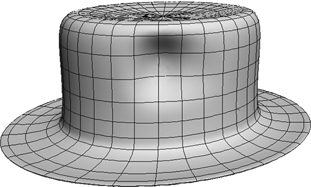
[取得](Get)  [プロパティ](Property)
[プロパティ](Property)  [マップ ペイント ツール](Map Paint Tools)
[マップ ペイント ツール](Map Paint Tools)  [ペイントプッシュツール](Paint Push Tool)を選択します。
[ペイントプッシュツール](Paint Push Tool)を選択します。
ウェイト マップが作成され、ウェイト マップのプロパティ エディタが表示されます。プッシュ デフォーメーションが適用され、ペイント ツールが自動的に起動します。
3D ビューで、クリック アンド ドラッグによりポイントをプッシュします。通常の(加算)ペイント モードの操作は次のとおりです。
ポイントを内側へ押し込むには、マウスの右ボタンを使用するか、[Shift]キーを押しながらマウスの左ボタンを使用します。
不透明度を変更するには、[E]キーを押しながらマウスの左ボタンでドラッグします。不透明度は、ブラシ スタンプごとに増減するウェイト量でコントロールします。
選択していないブラシのプロパティを変更するには、[取得](Get)  [プロパティ](Property)
[プロパティ](Property)  [マップペイントツール](Map Paint Tools)
[マップペイントツール](Map Paint Tools)  [ブラシプロパティ](Brush Properties)を選択するか、[Ctrl]+[W]キーを押して、 [Brush Properties]プロパティエディタ[プロパティ リファレンス]を表示します。
[ブラシプロパティ](Brush Properties)を選択するか、[Ctrl]+[W]キーを押して、 [Brush Properties]プロパティエディタ[プロパティ リファレンス]を表示します。
ペイントの詳細については、「ブラシベース ツールを使用する」(「コマンドおよびツール」)を参照してください。
[ペイントプッシュ]の使用後、次回からストローク数を増やしてペイントするか、[Push]オペレータのアンダーレイに関するデフォルトパラメータを変更することで、[ペイントプッシュ]の効果を修正できます。
[選択]パネルの[選択](Selection)ボタンをクリックし、[プッシュ オペレータ]アイコンをクリックします。[プッシュ オペレータ]プロパティ エディタが開きます。
必要なパラメータを修正します。各パラメータの詳細情報については、「[プッシュ オペレータ]プロパティ エディタ」(「プロパティ リファレンス」)を参照してください。